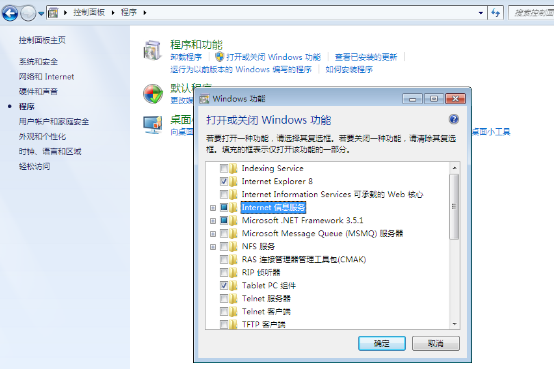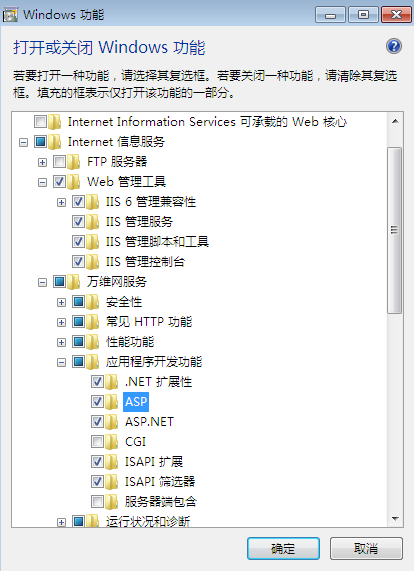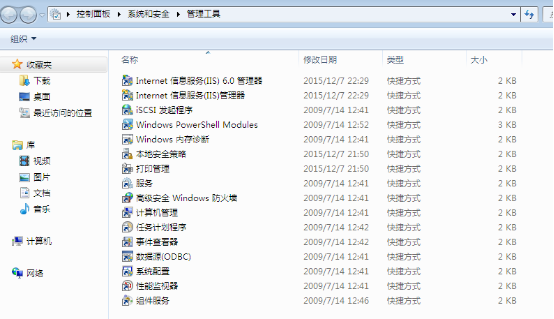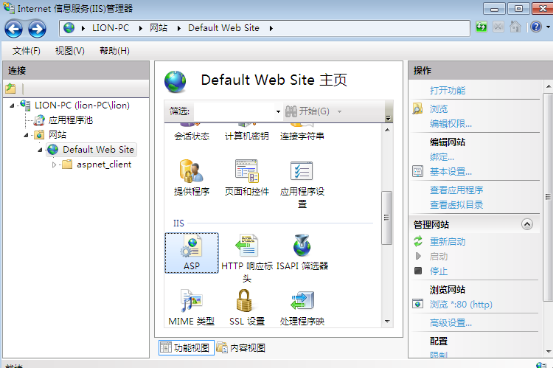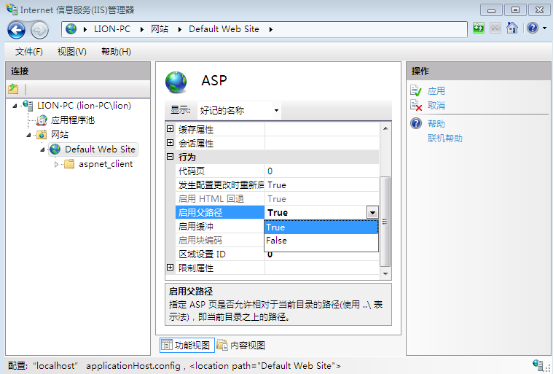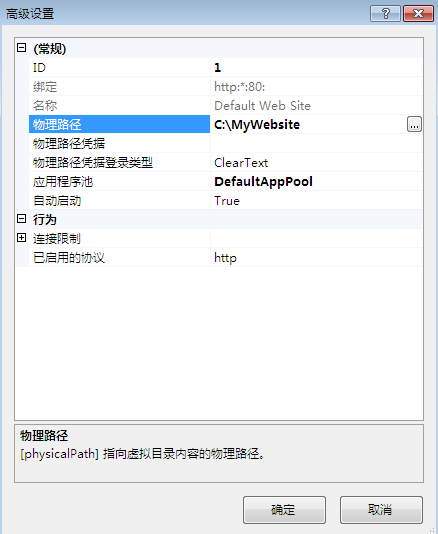win7下配置IIS web伺服器
阿新 • • 發佈:2019-01-07
配置IIS
Win7系統中自帶有IIS web伺服器,因此我們只需要對其進行配置就行了。
開啟“控制面板”,選擇“程式”,選擇“開啟或關閉Windows功能”,找到“Internet資訊服務”。如圖所示。開啟“Internet資訊服務”,將“Web管理工具”中的所有選項及其子選項都選上;
開啟“全球資訊網服務”中的“應用程式開發功能”,將其中的“ASP”和“ASP.NET”選項選上。
如下圖所示,然後“確定”,等系統將這些服務安裝好,可能需要幾分鐘……以上操作完成後,接下來對IIS進行配置。
返回“控制面板”,在“系統和安全”裡找到“管理工具”並雙擊開啟,找到“Internet資訊服務(IIS)管理器”。如下圖所示。開啟“Internet資訊服務(IIS)管理器”,在“Default Web Site”中開啟右側IIS下面的“ASP”進行設定。
在“行為”中“啟用父路徑”。
在“Default Web Site”上右鍵,然後依次選擇“管理網站”->“高階設定”,然後在物理路徑設定裡設定自己的檔案路徑
(該路徑作為localhost的預設目錄,當後期把編寫的asp程式碼放在該目錄下時可以通過在瀏覽器中輸入”localhost/*.asp>”來開啟asp網站。我的物理路徑設定為“C:\MyWebsite”。)到此,IIS配置完畢,將編寫好的asp檔案(如test.asp)放到該物理路徑下(我的是“C:\MyWebsite”),然後在瀏覽器位址列中輸入“localhost/test.asp”後回車就可以開啟所編寫的asp網頁。